
Windows의 상황에 맞는 메뉴는 프로그램을 시작하고 웹 사이트에 액세스하고 폴더를 열 수있는 편리한 위치를 제공합니다. 메뉴에 프로그램을 추가하는 방법에는 여러 가지가 있습니다. 레지스트리 방법 그리고 무료 도구 .
데스크톱 컨텍스트 메뉴와 폴더 컨텍스트 메뉴에 프로그램 이상의 추가 기능을 제공하는 또 다른 무료 도구 인 Right Click Context Menu Adder를 발견했습니다. 폴더, 웹 주소 및 파일을 메뉴 및 프로그램에 추가 할 수 있습니다.
오른쪽 클릭 컨텍스트 메뉴 추가 기는 이식 가능하며 설치할 필요가 없습니다. 실행하려면 다운로드 한 .zip 파일의 압축을 풀고 (이 문서의 끝에있는 링크 참조) .exe 파일을 두 번 클릭하십시오.
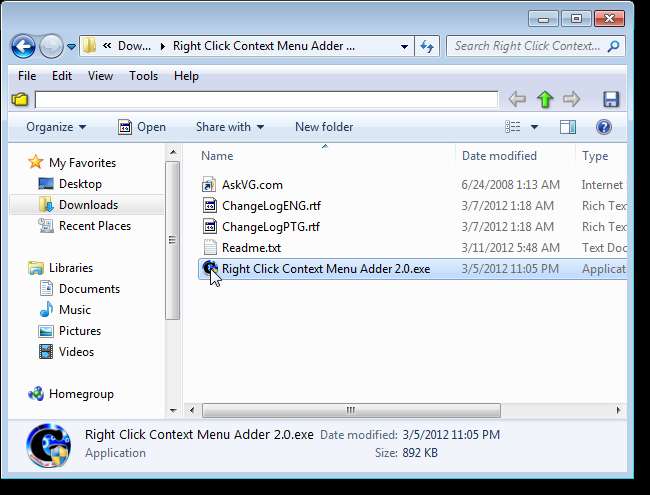
사용자 계정 컨트롤 대화 상자가 표시되면 예를 클릭하여 계속합니다.
참고 : 사용자에 따라이 대화 상자가 표시되지 않을 수 있습니다. 사용자 계정 컨트롤 설정 .
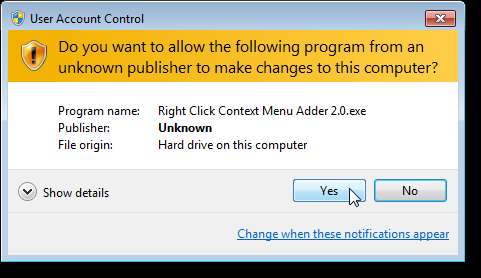
메뉴에 항목 추가 탭이 선택되어 있는지 확인하십시오. 추가 할 항목 유형 상자에서 상황에 맞는 메뉴에 추가 할 항목 유형을 선택합니다. 먼저 상황에 맞는 메뉴에 프로그램을 추가합니다. 이렇게하려면 추가 할 프로그램 편집 상자의 오른쪽에있는 검색을 클릭합니다.
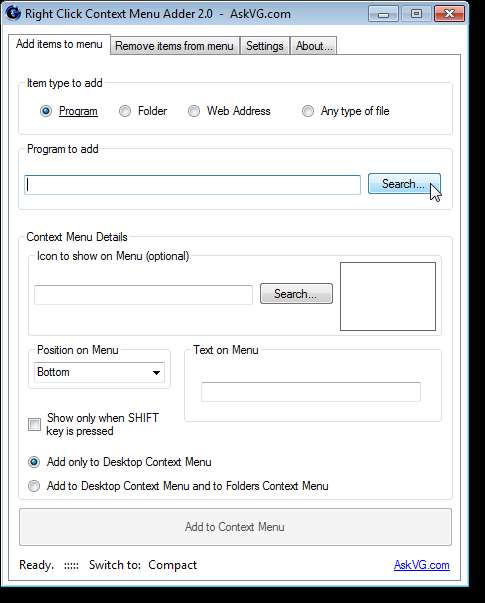
추가 할 프로그램 선택 대화 상자에서 추가 할 프로그램이있는 폴더로 이동하고 프로그램의 .exe 파일을 선택합니다. 열기를 클릭합니다.
참고 : 파일 이름 편집 상자의 오른쪽에있는 드롭 다운 목록에서 .msi 파일 또는 .bat 파일을 추가하도록 선택할 수도 있습니다.
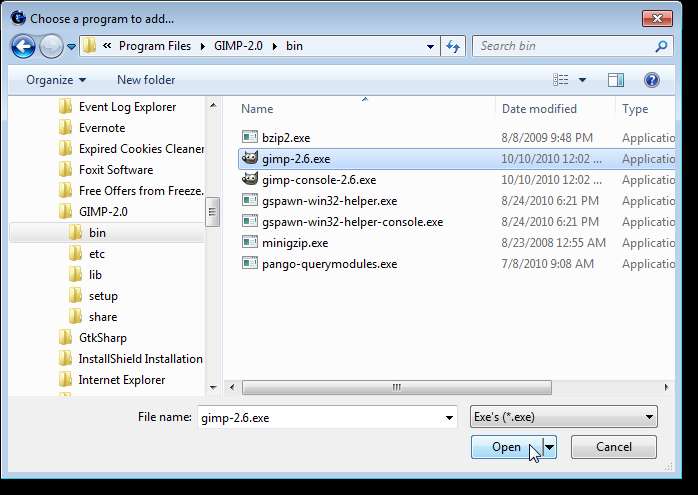
프로그램 파일의 아이콘은 파일에서 자동으로 추출됩니다. 그러나 사용자 지정 아이콘을 선택하려면 원하는 경우 메뉴에 표시 할 아이콘 상자의 검색 버튼을 사용하여 상황에 맞는 메뉴에서 프로그램 왼쪽에 표시 할 아이콘을 선택합니다.
참고 : 프로그램 파일 (.exe) 또는 리소스 라이브러리 (.dll)와 같은 파일에서 아이콘을 추출해야하는 경우 다음을 수행 할 수 있습니다. 무료 BeCyIconGrabber 도구 사용 . 에서 무료 .ico 파일을 검색하고 다운로드 할 수도 있습니다. IconFinder 웹 사이트.
메뉴 항목에 아이콘을 추가하는 것은 선택 사항이므로 대화 상자 하단의 전환 옆에있는 압축 링크를 클릭하여 메뉴 상자에 표시 할 아이콘을 숨길 수 있습니다. 메뉴 상자에 표시 할 아이콘을 다시 표시하려면 확장 링크를 클릭하십시오.
메뉴 위치 드롭 다운 목록에서 상황에 맞는 메뉴에서 항목을 표시 할 위치를 선택합니다. 메뉴의 텍스트 편집 상자에 메뉴에 표시 할 항목의 이름을 입력하십시오.
Shift 키를 누를 때만 컨텍스트 메뉴에 항목을 표시하려면 Shift 키를 누를 때만 표시 확인란을 선택합니다.
데스크탑 컨텍스트 메뉴에만 항목을 추가하려면 데스크탑 컨텍스트 메뉴에만 추가 라디오 버튼을 선택합니다. 항목을 데스크탑 및 폴더 컨텍스트 메뉴 모두에 추가하려면 데스크탑 컨텍스트 메뉴 및 폴더 컨텍스트 메뉴에 추가 라디오 버튼을 선택합니다.
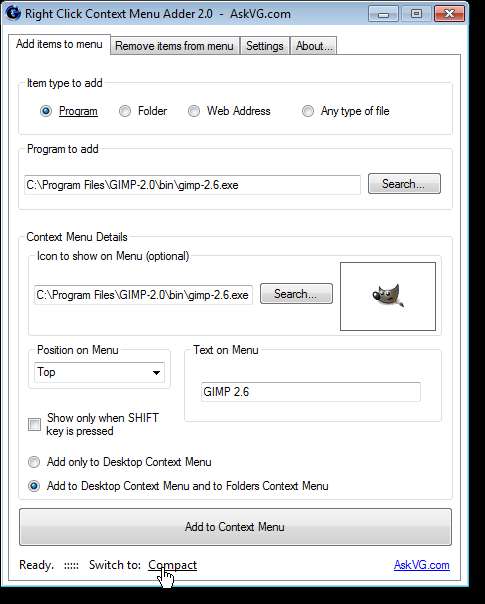
모든 옵션을 지정했으면 컨텍스트 메뉴에 추가를 클릭하십시오.
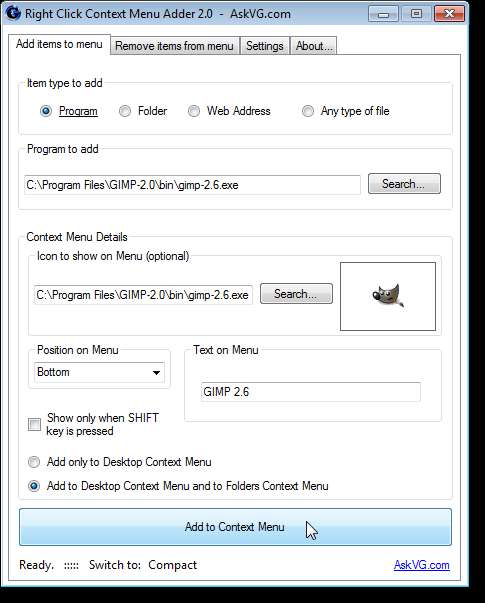
항목이 메뉴에 추가되었음을 알리는 확인 대화 상자가 표시됩니다. 닫으려면 확인을 클릭하십시오.
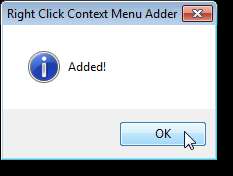
상황에 맞는 메뉴에 웹 주소를 추가하려면 추가 할 항목 유형 상자에서 웹 주소를 선택합니다. 사이트의 파비콘을 자동으로 다운로드하려면 웹 주소 라디오 버튼 아래에있는 웹 사이트 다운로드 아이콘 (Favicon) 확인란을 선택합니다.
추가 할 프로그램 편집 상자에 원하는 웹 사이트의 URL을 입력합니다. 메뉴의 위치를 선택하고 메뉴의 텍스트와 앞에서 설명한 다른 옵션을 지정합니다. 컨텍스트 메뉴에 추가를 클릭합니다.
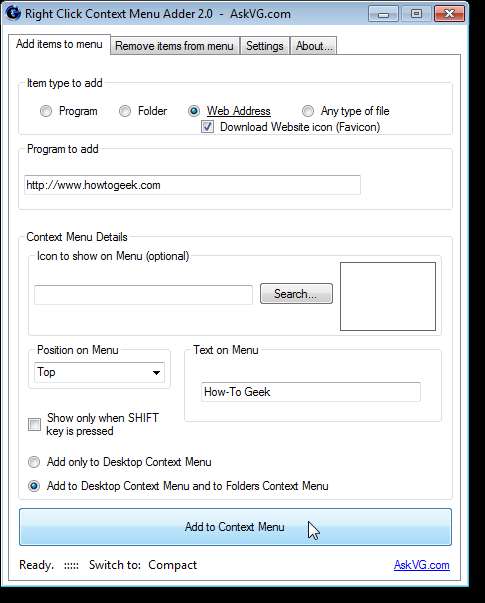
자주 액세스하는 폴더를 상황에 맞는 메뉴에 추가하려면 추가 할 항목 유형 상자에서 폴더를 선택합니다. 추가 할 프로그램 상자에서 폴더 선택을 클릭합니다.
참고 : 상황에 맞는 메뉴에 파일을 추가 할 수도 있습니다. 모든 유형의 파일을 추가하도록 선택하면 폴더 선택 버튼이 검색 버튼이됩니다. 파일을 선택한 다음 폴더와 동일한 방식으로 다른 옵션을 지정합니다.

폴더 찾아보기 대화 상자에서 원하는 폴더로 이동하여 선택한 다음 확인을 클릭합니다. 추가 할 폴더를 만들려면 새 폴더 만들기 버튼을 사용하십시오.
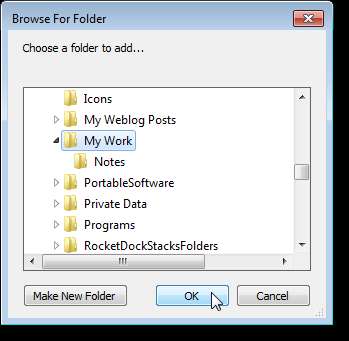
아이콘은 폴더에 자동으로 추가되지 않습니다. 하나를 선택하려면 메뉴 상자에 표시 할 아이콘에서 검색을 클릭합니다 (확장 모드 인 경우).
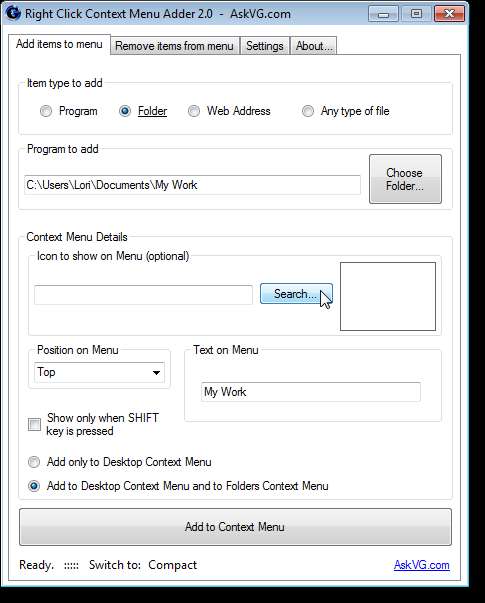
아이콘 선택 대화 상자에서 메뉴의 폴더에 사용할 .ico 파일이 포함 된 폴더로 이동하여 선택한 다음 열기를 클릭합니다.
참고 : 표준 폴더 아이콘을 사용하려면 C : \ Windows \ System32 폴더의 shell32.dll 파일에서 아이콘을 추출 할 수 있습니다. 무료 BeCyIconGrabber 도구 사용 . 에서 무료 .ico 파일을 검색하고 다운로드 할 수도 있습니다. IconFinder 웹 사이트.
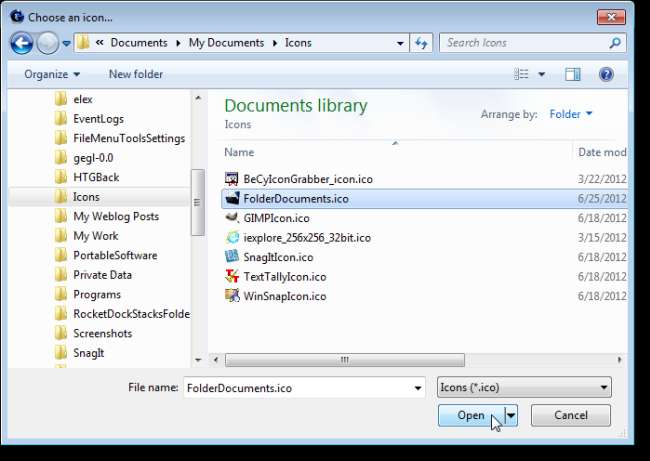
컨텍스트 메뉴에 폴더를 추가하려면 컨텍스트 메뉴에 추가를 클릭하십시오.
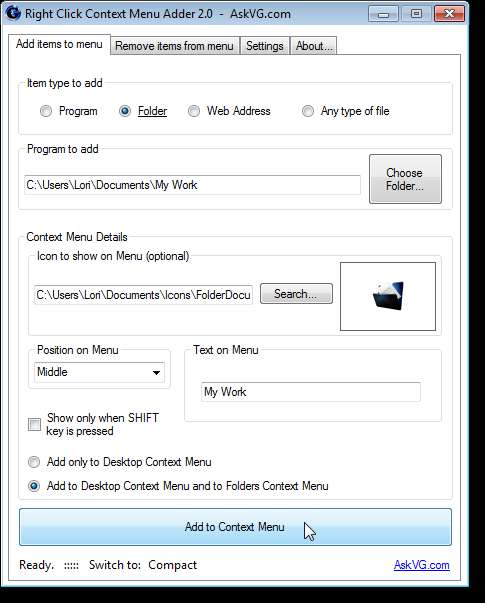
How-To Geek 웹 사이트를 상단에, 폴더를 중간에, 김프를 하단에 추가 한 후의 메뉴 모습입니다.

상황에 맞는 메뉴에서 항목을 쉽게 제거 할 수도 있습니다. 이렇게하려면 메뉴에서 항목 제거 탭을 클릭합니다.
참고 : 제거 할 항목 선택 목록에 추가 한 옵션이 표시되지 않을 수 있습니다. 탭 하단의 옵션 상자에서 데스크탑 컨텍스트 메뉴에 표시된 항목 만 표시 옵션이 선택된 경우 일 수 있습니다. 데스크탑과 폴더 컨텍스트 메뉴에 항목을 추가하도록 선택한 경우 옵션 상자에서 데스크탑 컨텍스트 메뉴 및 폴더 컨텍스트 메뉴에 표시된 항목 표시 라디오 버튼을 선택해야합니다.
제거 할 항목 선택 목록에서 상황에 맞는 메뉴에서 제거 할 옵션을 선택하고 제거를 클릭합니다. 표시되는 확인 대화 상자에서 예를 클릭합니다.
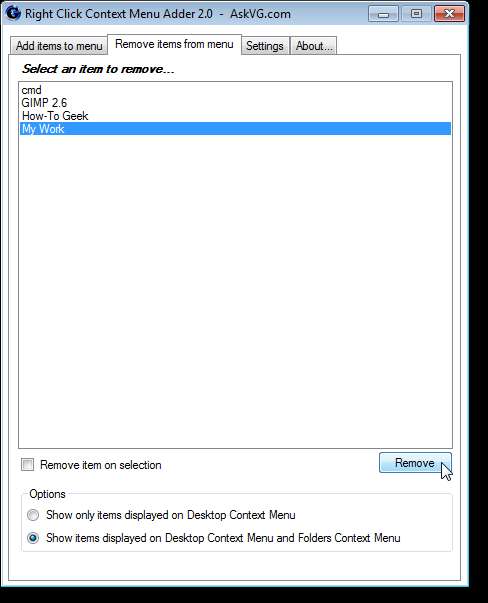
오른쪽 클릭 컨텍스트 메뉴 추가 기의 설정을 변경하려면 설정 탭을 클릭하십시오. 언어 선택 드롭 다운 목록을 사용하여 프로그램의 언어를 변경합니다.
상황에 맞는 메뉴에서 항목을 제거 할 때 확인 대화 상자가 표시되지 않도록하려면 항목을 제거하기 전에 확인 확인란을 선택하여 상자에 확인 표시가 없도록합니다.
항목이 별도의 대화 상자가 아닌 상태 표시 줄에만 추가되었다는 확인을 표시하려면 상태 표시 줄에만 '추가됨'경고 표시 확인란을 선택하여 상자에 확인 표시가 없도록합니다.
메뉴 항목에 대한 아이콘을 지정하지 않으려면 항상 압축 모드로 시작하도록 선택할 수 있습니다.
웹 주소의 경우 웹 사이트를 여는 데 사용할 웹 브라우저를 지정할 수 있습니다. 이는 기본 브라우저와 다를 수 있습니다. 이 브라우저로 웹 주소 열기 상자에서 변경 버튼을 클릭하고 원하는 브라우저에 대한 .exe 파일을 선택합니다.
Right Click Context Menu Adder는 이식 가능하기 때문에 이러한 설정을 프로그램과 같은 디렉토리의 INI 파일에 저장하도록 선택할 수 있습니다. 이렇게하려면 설정 저장 위치 상자에서 프로그램 폴더의 파일 라디오 버튼을 선택합니다. 이렇게하면 프로그램 폴더를 USB 플래시 드라이브에 넣고 가져갈 수 있습니다.
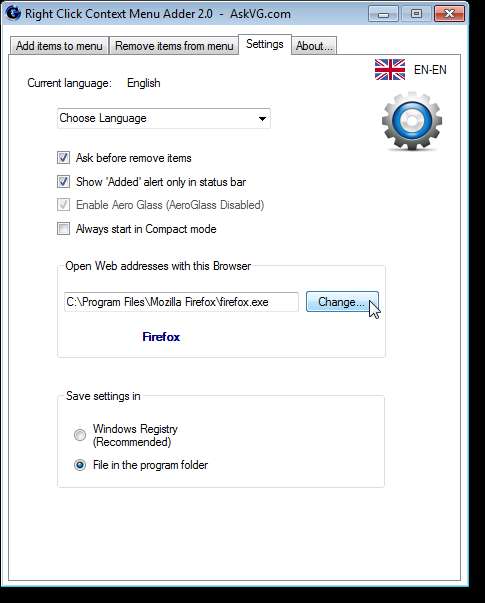
오른쪽 클릭 상황에 맞는 메뉴 추가 기능을 사용하면 상황에 맞는 메뉴를 프로그램 실행, 웹 사이트 액세스, 파일 및 폴더 열기를위한 중앙 위치로 쉽게 사용할 수 있습니다. Windows 7에서 프로그램을 테스트했지만 Windows 8에서도 작동해야합니다.
오른쪽 클릭 컨텍스트 메뉴 추가 기 다운로드 http://vishal-gupta.deviantart.com/art/Right-Click-Context-Menu-Adder-244062201 .







